 5508
5508
 0
0
Một phần mềm nhỏ gọn, chạy trực tiếp mà không cần cài đặt có thể giúp bạn thay đổi logo và thông tin OEM dành cho máy tính của bạn
Phần mềm Tương thích win7/8/8.1 và cả win10 x86/x64
Hình ảnh dùng làm logo hỗ trợ BMP, JPEG, PNG, GIF..
Trước khi thay đổi thông tin, logo bạn cần phải chọn backup lại thông tin, logo mặc định
Một vài hình ảnh test trên máy của mình.
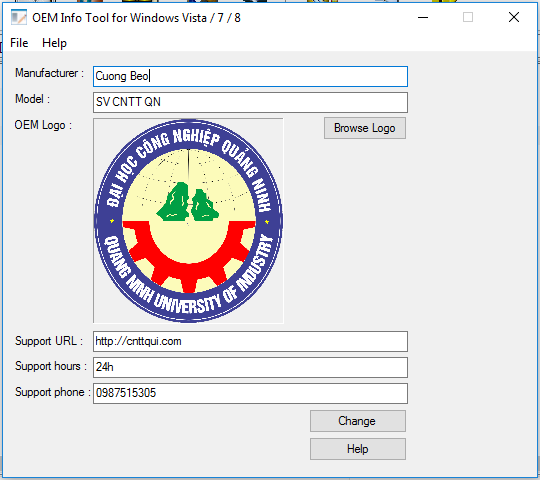
Hướng dẫn sử dụng
Các bạn tải file OEM Info Tool 1.3 về chạy file x32 hoặc x64 phù hợp với máy bạn.
Đầu tiên các bạn chọn File -> backup -> ok
Tiếp theo các bạn điền đầy đủ thông tin Manufacturer, Model, OEM Logo, Support, Support hours, support phone rồi chọn Change -> Ok.
Đơn giản phải không nào. Chúc bạn thành công.
Phần mềm Tương thích win7/8/8.1 và cả win10 x86/x64
Hình ảnh dùng làm logo hỗ trợ BMP, JPEG, PNG, GIF..
Trước khi thay đổi thông tin, logo bạn cần phải chọn backup lại thông tin, logo mặc định
Một vài hình ảnh test trên máy của mình.
Download:
Link gốc - OEM Info Tool 1.3 - Đã test không virus
Dự phòng - OEM Info Tool 1.3
Fshare - OEM Info Tool 1.3
ShareVNN - OEM Info Tool 1.3.zip
Password: www.dembuon.vn hoặc svnteam
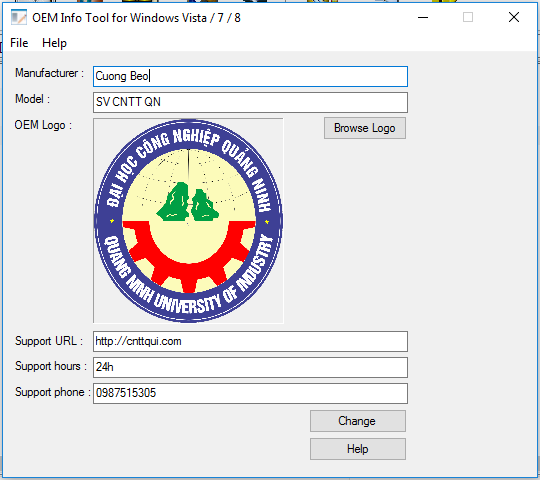
Hướng dẫn sử dụng
Các bạn tải file OEM Info Tool 1.3 về chạy file x32 hoặc x64 phù hợp với máy bạn.
Đầu tiên các bạn chọn File -> backup -> ok
Tiếp theo các bạn điền đầy đủ thông tin Manufacturer, Model, OEM Logo, Support, Support hours, support phone rồi chọn Change -> Ok.
Đơn giản phải không nào. Chúc bạn thành công.
Chỉnh sửa cuối:






